Приложение для заметок
- Evernote (Android / iOS / Windows / macOS)
- OneNote (Android / iOS / Windows / macOS)
- Google Keep (Android / iOS / Интернет)
- Известность (iOS / macOS)
- Больше приложений для заметок
Вы часто делаете кучу заметок - в университете, на рабочих встречах, на собраниях и т. Д. - но вы случайно теряете их на улице? Хотели бы вы найти решение, которое позволит вам избежать этих неприятных проблем? Если это так, то вам обязательно следует прочитать этот пост, где я покажу вам несколько приложений для создания заметок, благодаря которым вы всегда можете взять свои заметки с собой, не рискуя их потерять.
Некоторые из приложений, которые я перечислю в следующих параграфах, бесплатны (или почти полностью), в то время как другие являются платными и / или требуют подписки на подписки. Независимо от того, используете ли вы устройство Android, iOS или Windows, вы можете быть уверены, что после прочтения этой статьи вы сможете найти приложение, которое подойдет вам. Потеря ваших заметок будет только отдаленным воспоминанием о прошлом!
Тогда? Вам все еще интересно узнать, каковы лучшие решения для заметок на вашем смартфоне или планшете? Что ж, в этом случае потратьте несколько минут свободного времени на себя, внимательно прочитайте следующие параграфы и оцените, какое приложение лучше всего соответствует вашим потребностям. Наслаждайтесь чтением и получайте удовольствие, или хорошую работу, в зависимости от вашей точки зрения!
Evernote (Android / iOS / Windows / macOS)

Одним из лучших приложений для создания заметок является Evernote , бесплатное решение, которое доступно для Android , IOS , Windows и MacOS и это может быть удобно использовать как с вашего мобильного устройства, так и с вашего компьютера. С Evernote вы можете легко начать писать заметки на своем смартфоне или планшете и, благодаря синхронизации, предлагаемой сервисом, продолжить работу на вашем компьютере. Однако полезно знать, что бесплатная версия службы ограничивает синхронизацию данных двумя устройствами и не позволяет получать доступ к заметкам в автономном режиме со смартфонов и планшетов (а также имеет множество других ограничений, которые вы можете найти в списке). здесь ).
Загрузив Evernote на свой смартфон или планшет, откройте приложение, коснувшись кнопки « Открыть» или нажав его значок на домашнем экране, и создайте бесплатную учетную запись, чтобы начать пользоваться услугой. Затем введите адрес электронной почты, который вы хотите использовать для регистрации в Evernote, в поле « Электронная почта» или «Имя пользователя» и нажмите кнопку « Продолжить» или, в качестве альтернативы, опцию « Войти через Google», чтобы войти в систему с помощью своей учетной записи Google.
Завершив создание учетной записи, нажмите символ (+), расположенный на главном экране Evernote, и в открывшемся меню выберите один из доступных вариантов: Камера для захвата диаграмм и / или заметок в течение нескольких секунд. которые находятся на листе бумаги или на доске; Приложение для добавления файлов в заметку; Аудио для вставки аудио заметок; Напоминание о необходимости вставить новое напоминание; почерк писать от руки на дисплее или текст заметки для ввода заметок с клавиатуры вашего устройства.
После нажатия на одну из вышеуказанных опций, нажмите на команду « Заголовок заметки», расположенную вверху, введите заголовок, который хотите дать только что открывшейся заметке, и, чтобы написать заметки, коснитесь команды. Что вы имеете в виду? , Чтобы отформатировать текст, коснитесь значка A и в открывшемся меню нажмите одну из доступных опций (полужирный, курсив и т. Д.). Когда вы закончите писать заметку, нажмите на галочку в левом верхнем углу, чтобы сохранить ее.
Как я упоминал ранее, вы можете использовать Evernote бесплатно, но чтобы использовать больше места для хранения и синхронизировать заметки на неограниченном количестве устройств, вам необходимо подписаться на одну из самых полных версий сервиса, начиная с 29,99 евро / год.
Evernote также доступен в виде компьютерной программы. Если вы хотите узнать, как использовать службу рабочего стола, прочитайте углубление что я подготовил в этом отношении.
OneNote (Android / iOS / Windows / macOS)
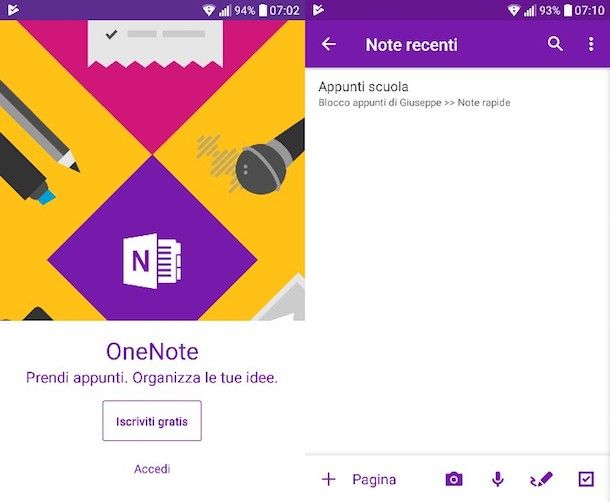
Жизнеспособной альтернативой Evernote является OneNote , бесплатное приложение, которое является частью пакета Microsoft Office и позволяет очень легко делать заметки и синхронизировать их между несколькими устройствами, что особенно ценится теми, кто любит получать доступ к своим заметкам в любом месте и с любого устройства.
OneNote доступен по адресу Android , IOS , Windows и MacOS и не требует использования подписки на службу Office 365. Загрузив его на свое устройство, откройте его, нажмите кнопку « Зарегистрироваться» бесплатно и следуйте инструкциям, отображаемым на экране, чтобы завершить процедуру создания Учетная запись Microsoft (учетная запись, с помощью которой можно синхронизировать заметки между несколькими устройствами). Если у вас уже есть учетная запись Microsoft, нажмите кнопку « Вход в систему» и войдите в нее напрямую.
После входа в свою учетную запись Microsoft нажмите кнопку « + буфер обмена» , чтобы создать новый блокнот, и на открывшемся экране введите заголовок, который вы хотите назначить. Затем вы нажимаете на опцию + Лист и создаете новый лист для записи своих заметок.
Чтобы добавить вложения и другие элементы к заметкам, используйте значки, доступные в меню, расположенном внизу: камера для записи заметок с помощью камеры устройства (очень полезно для копирования заметок, написанных на листе бумаги или доске); микрофон для добавления коротких голосовых заметок; карандаш для написания заметок от руки или галочка для создания списка предметов. На планшете инструменты для добавления приложений к заметкам находятся на вкладке « Вставка » (выше).
После написания заметки вам не нужно беспокоиться о ее сохранении: приложение сделает все автоматически, даже синхронизировав его в облаке (и, следовательно, на всех ваших устройствах).
Google Keep (Android / iOS / Интернет)
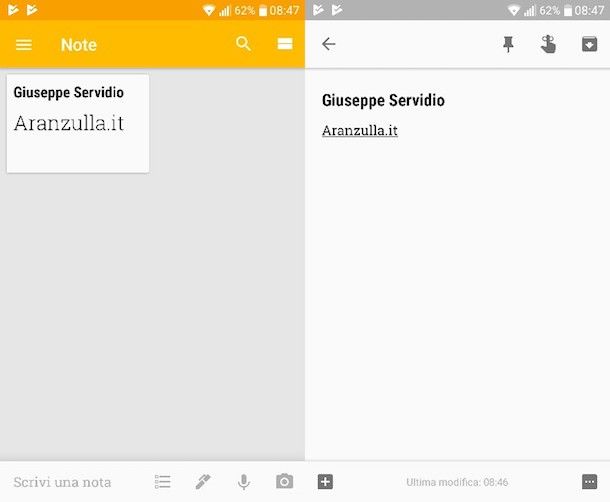
Еще одним приложением для заметок, которое вы должны попробовать, является Google Keep - бесплатное решение, благодаря которому вы можете создавать свои собственные заметки и синхронизировать их со своей учетной записью Google всего за несколько нажатий. Приложение можно загрузить на устройства Android и IOS и также возможно получить доступ к нему из Интернета, используя свой собственный онлайн интерфейс или установив соответствующий Расширение браузера Chrome ,
После завершения загрузки Google Keep на ваше устройство, запустите приложение, войдите в систему под своей учетной записью Google и на главном экране нажмите кнопку « Пуск» , чтобы начать делать заметки и заметки на смартфоне или планшете. На открывшемся экране нажмите на один из доступных вариантов. Нажмите затем на опцию Написать заметку, чтобы создать новую текстовую заметку; на значок маркированного списка, чтобы добавить список дел; на значке пера, чтобы написать от руки заметку; на значке микрофона, чтобы добавить голосовую заметку, или на значке камеры, чтобы сфотографировать письменную заметку, например, на листе бумаги или на доске.
Решив, какой тип заметки использовать, введите заголовок в соответствующее текстовое поле. Вместо этого, чтобы сохранять и синхронизировать заметки, вам вообще ничего не нужно делать: все, что вы пишете, будет сохранено в облаке и автоматически синхронизировано на всех ваших устройствах.
Google Keep также предоставляет пользователям специальную функцию, благодаря которой можно добавлять напоминания в свои заметки, чтобы помнить, что делать в определенное время дня или когда вы находитесь в определенном месте. Чтобы добавить напоминание, нажмите на значок руки и в открывшемся окне нажмите на опцию Сейчас, если вы хотите, чтобы Google Keep запомнил, что делать в определенное время дня, или нажмите на опцию Поместить, если вы хотите, чтобы напоминание активируется, когда вы находитесь в определенном месте. После создания напоминания сохраните его, нажав на команду Сохранить . Эта функция очень полезна, не так ли?
Известность (iOS / macOS)
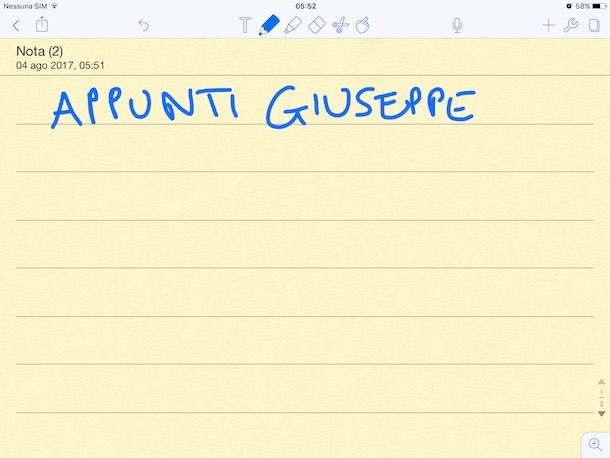
Одним из самых популярных приложений для тех, кто заменил цифровые заметки на бумажные, является Notable , решение, доступное для IOS и MacOS которые можно купить за 10,99 евро на обеих платформах (на общую сумму 21,98 евро). В дополнение к тому, что вы можете делать заметки, написав от руки на экране своего устройства, вы можете добавлять аудиозаписи к своим заметкам, писать тексты с клавиатуры и создавать аннотации на внешних файлах PDF.
После загрузки Notability на ваше устройство откройте приложение и на главном экране щелкните на опции « Новая заметка» (значок пера), чтобы создать новую рабочую таблицу. На открывшемся экране нажмите на один из доступных вариантов, чтобы написать свои заметки. Затем нажмите на значок карандаша, чтобы выбрать толщину обводки и цвет виртуального карандаша для использования; на значке подсветки для выделения фрагментов текста различными цветами; на значке ластика, чтобы стереть неправильный штрих или на значке микрофона создать аудиозапись.
Известность также позволяет добавлять текст с помощью клавиатуры вашего устройства. Чтобы получить доступ к этой функции, нажмите значок T, расположенный вверху, и нажмите на точку на листе, в которую вы собираетесь писать. При желании вы также можете отформатировать текст, выбрав в меню, расположенном ниже, шрифт, размер шрифта, его цвет и т. Д.
Notification, как и все другие приложения, о которых я упоминал ранее, позволяет легко синхронизировать заметки, написанные на вашем iPhone / iPad, с вашим Mac. Для этого просто установите это приложение на все устройства и подключите его к своей учетной записи iCloud.
Больше приложений для заметок
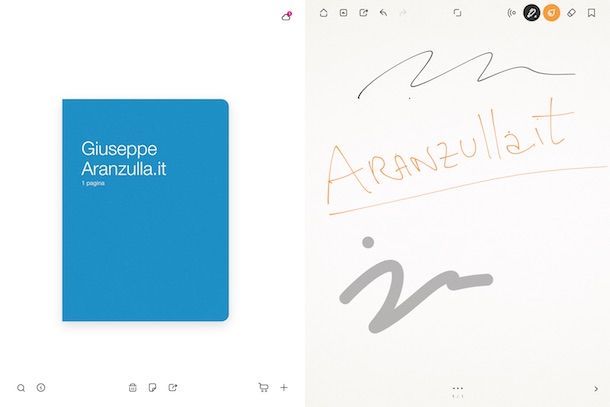
Приложение для заметок, которое я перечислил в предыдущих параграфах, по моему скромному мнению, лучшее, что вы можете попробовать прямо сейчас. В любом случае, есть и другие приложения, которые вы должны рассмотреть и которые, безусловно, стоит попробовать.
- Цвет Примечание ( Android ) - это приложение является одним из самых простых в использовании, но в то же время одним из самых полных в магазине Google Play. Фактически, Color Note позволяет с легкостью делать заметки, упорядочивать их по цвету и даже использовать виджеты Sticky Note, чтобы всегда следить за наиболее важными заметками и делами.
- Классические ноты ( Android ) - если вы ищете «важное» приложение, которое легко использовать, это может быть правильным решением для вас. Classic Notes, как следует из названия, - это приложение «без излишеств», которое позволяет создавать заметки всего несколькими нажатиями. Вам даже не нужно беспокоиться о сохранении заметок, так как само приложение позаботится об этом.
- Бамбуковая бумага ( Android / IOS / Windows ) - это бесплатное приложение позволяет писать заметки от руки с определенной интуитивностью, благодаря «чистому» интерфейсу и свободному от лишних команд. Заметки могут быть удобно организованы в виртуальные записные книжки, которые можно настроить по своему вкусу, что делает управление буфера обмена особенно аккуратным. Однако для доступа ко всем инструментам, предоставляемым Bamboo Paper, необходимо совершить некоторые внутриигровые покупки, начиная с 0,49 евро (Android), 1,09 евро (iOS) или 5,99 евро (Windows).
- Simplenote ( Android / IOS / Windows / MacOS / Linux ) - простота - главная особенность этого 100% бесплатного приложения. Simplenote характеризуется очень плоским интерфейсом, который также соответствует очень быстрому механизму синхронизации нот. Он также поддерживается многими сторонними клиентами, которые позволяют синхронизировать заметки, создавать новые и изменять существующие. Если вы устали от Evernote и OneNote, он кажется слишком многофункциональным, это приложение для вас!
- Примечания ( IOS ) - если у вас есть iPhone или iPad, вам обязательно стоит попробовать это приложение, включенное в стандартную комплектацию устройств Apple. Заметки действительно полны: они позволяют легко вставлять новые заметки, синхронизировать их с iCloud на всех ваших устройствах, защищать их паролем, создавать «совместные» заметки, которыми можно делиться с другими пользователями, добавлять изображения, ссылки, рисунки и многое другое в свои заметки больше.
- Предпоследний ( IOS ) - это бесплатное приложение разработано Evernote и, как вы можете себе представить, позволяет легко синхронизировать заметки с популярным сервисом, о котором я упоминал в первой части этого урока. Penultimate предлагает возможность написания собственных заметок вручную с использованием довольно большого набора инструментов и захвата заметок, написанных на бумажных заметках, с помощью специальной функции, которая позволяет сделать это всего за несколько нажатий.
Хотели бы вы найти решение, которое позволит вам избежать этих неприятных проблем?
Тогда?
Вам все еще интересно узнать, каковы лучшие решения для заметок на вашем смартфоне или планшете?
Что вы имеете в виду?
Эта функция очень полезна, не так ли?